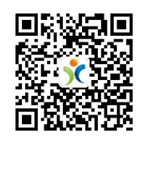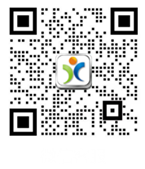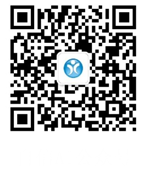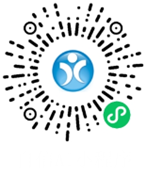电大专科电算化会计形成性考核操作指导.doc
电大专科电算化会计形成性考核操作指导.doc
《电大专科电算化会计形成性考核操作指导.doc》由会员分享,可在线阅读,更多相关《电大专科电算化会计形成性考核操作指导.doc(27页珍藏版)》请在咨信网上搜索。
1、电大专科电算化会计形成性考核操作指导02任务系统管理考核要求 以系统管理员(admin)的身份注册系统管理。考核内容1.建立帐套。(1) 账套信息账套号:110账套名称:太原职业技术学院 启用会计期:2011年1月(2) 单位信息单位名称:太原职业技术学院单位简称:太原职院(3) 核算类型行业性质:高校账套主管:SYSTEM不按行业性质预置科目。(4) 基础信息该企业无外币核算,进行经济业务处理时,不需要对存货、客户、供应商进行分类。(5) 分类编码方案科目编码级次:423部门编码级次:231(6)系统启用启用“总账”模块,启用日期为“2011年1月1日”。2.增加操作员。编号姓名口令所属部门
2、A19刘庆19财务部A20高宏20财务部3.分配权限。设置刘庆为“110账套”的账套主管。设置高宏具有“110账套”的“总账、财务报表、工资管理”的全部权限。操作流程系统登录选择“系统”菜单中的“注册”输入用户名“admin”,密码为空单击“确定”1.建立账套(1)账套信息单击“打开系统管理应用程序”选择“账套”菜单中的“建立”输入账套号“110”输入账套名称“太原职业技术学院”启用会计期“2011年1月”!其他没有说明的不用管选择“下一步”(2)单位信息输入单位名称“太原职业技术学院”输入单位简称“太原职院”!其他没有说明的不用管选择“下一步”(3)选择行业性质“高校”选择账套主管“SYST
3、EM”勾掉“按行业性质预置科目”!如果题目中是按行业性质预置科目的话就不用勾掉了选择“下一步”(4)基础信息选择“下一步”!如果题目中是有外币核算就勾选“有无外币核算”如果是需要对存货进行分类就勾选“存货是否分类”如果是需要对客户进行分类就勾选“客户是否分类”如果是需要对供应商进行分类就勾选“供应商是否分类”选择“完成”选择“是”(5)分类编码方案科目编码级次直接改为423部门编码级次改为231!如有多余部分从最后一个开始向前按Delete删除选择“确认”选择“确认”选择“确定”选择“是”(6)系统启用勾选“总账”模块设置启用日期:2011年1月1日选择“确定”选择“是”关闭“系统启用”窗口或
4、者直接选择“退出”2.增加操作员选择“权限”菜单中的“操作员”选择“增加”输入编号“A19”输入姓名“刘庆”输入口令“19”输入确认口令“19”输入所属部门“财务部”选择“增加”输入编号“A20”输入姓名“高宏”输入口令“20”输入确认口令“20”输入所属部门“财务部”选择“增加”选择“退出”选择“退出”3.分配权限选择“权限”菜单中的“权限”选择左侧“刘庆”勾选“账套主管”选择“是”选择左侧“高宏”选择“增加”双击左侧“总账”双击左侧“财务报表”双击左侧“工资管理”!如果选错的话可以双击取消选项选择“确定”选择“退出”关闭系统管理窗口选择试题窗口中的“交卷”进行交卷评分然后通过的话选择上传成
5、绩,没通过就重新做。只有任务2选择抽考成绩其他任务选择抽考成绩电大专科电算化会计形成性考核操作指导03任务基础设置【考核要求】以账套主管“11 王方”的身份进行基础档案设置。操作员“11”;密码“1”;账套“555”;会计年度“2011”;日期“2011-01-01”。【考核内容】1设置部门档案 2设置职员档案 3设置供应商分类 4设置供应商档案 5设置外币及汇率币符:GBP;币名:英镑;固定汇率1:10.4。 6设置结算方式操作过程:登录系统选择“打开基础设置应用程序”输入用户名“11”输入密码“1”输入或选择登录时间“2011-01-01”选择“确定”1.设置部门档案选择“部门档案”输入部
6、门编码“1”输入部门名称“综合处”输入部门属性“综合管理”选择“保存”输入部门编码“2”输入部门名称“财务处”输入部门属性“财务管理”选择“保存”输入部门编码“3”输入部门名称“采购处”输入部门属性“采购管理”选择“保存”选择“退出”2.设置职员档案选择“职员档案”输入职员编码“101”输入职员名称“杨锋”输入所属部门 “综合处”,或双击所属部门栏,单击右侧放大镜标志,从列表中双击选择“综合处”输入职员属性“经理”并回车确认选择“增加”输入职员编码“201”输入职员名称“陈北”输入所属部门“财务处”,或双击所属部门栏,单击右侧放大镜标志,从列表中双击选择“财务部”输入职员属性“会计主管”并回车
7、确认选择“增加”输入职员编码“301”输入职员名称“陆明”输入所属部门“采购处”,或双击所属部门栏,单击右侧放大镜标志,从列表中双击选择“生产部”输入职员属性“员工”并回车确认选择“增加”选择“退出”3.设置供应商分类选择“供应商分类”输入类别编码“01”输入类别名称“大客户”选择“保存”输入类别编码“02”输入类别名称“中大客户”选择“保存”输入类别编码“03”输入类别名称“其他”选择“保存”选择“退出”4.设置供应商档案选择“供应商档案”选择“增加”输入供应商编码“001”输入供应商名称“长春元达公司”输入供应商简称“长春元达”修改所属分类码为“02”输入税号“44444”输入开户银行“建
8、行”输入银行账号“44444”选择“联系”标签输入地址“长春市新华区南湖路4号”选择“保存”选择“退出”选择“退出”5.设置外币及汇率选择“外币种类”输入币符“GBP”(注意全部大写)输入币名“英镑”选择“增加”单击左侧列表中的“欧元”在“记账汇率”下的第一栏输入“10.4”并回车确认选择“退出”6.设置结算方式选择“结算方式”输入结算方式编码“1”输入结算方式名称“委托收款”选择“保存”输入结算方式编码“2”输入结算方式名称“托收承付”选择“保存”输入结算方式编码“3”输入结算方式名称“其他”!如果票据管理栏中是“是”的话就勾选“票据管理标志”选择“保存”选择“退出”关闭“期初档案录入”窗口
9、关闭“畅捷通”窗口并选择“是”选择“交卷”进行交卷评分选择上传成绩,之后是考核成绩,然后输入学号密码上传。电大专科电算化会计形成性考核操作指导04任务总账初始设置考核要求以账套主管“11 王方”的身份进行总账初始设置。操作员“11”;密码“1”;账套“555”;会计年度“2011”;日期“2011-01-01”。考核内容 1. 设置总账控制参数本核算账套要求不进行制单序时控制。2. 设置会计科目(1)增加会计科目 (2)修改会计科目将“1604 在建工程”会计科目修改为具有“项目核算”辅助核算的会计科目。(3)指定会计科目指定现金总账科目:库存现金、银行总账科目:银行存款 3. 设置凭证类别
10、设置“现金收款凭证、现金付款凭证、银行收款凭证、银行付款凭证、转账凭证”凭证类别,并进行如下限制。 4. 设置项目目录 5. 输入初始余额 (1) 输入总账科目初始余额 (2) 输入辅助账科目初始余额 会计科目:500101 直接材料 项目:快速输入法 余额:借 310000元操作过程:系统登录选择“打开总账应用程序”输入用户名“11”输入密码“1”选择或输入登录日期“2011-01-01”选择“确定”1.设置总账控制参数选择“总账”菜单下的“设置”中的“选项”勾掉“进行制单序时控制”!根据题目要求勾选或勾掉指定项目选择“确定”2.设置会计科目选择“会计科目”(1)增加会计科目选择“增加”输入
11、科目编码“660204”输入科目名称“招待费”勾选右侧辅助核算“部门核算”选择“确定”输入科目编码“660205”(本例默认不需修改)输入科目名称“折旧费”勾选右侧辅助核算“部门核算”选择“确定”输入科目编码“660206” (本例默认不需修改)输入科目名称“其他”勾选右侧辅助核算“部门核算”选择“确定”选择“取消”!如有数量,勾选左侧中部数量核算,然后输入数量,如有外币核算,应勾选“外币核算”,然后在“币种”中进行选择,如有部门核算、个人往来、银行账、日记账等直接勾选。(2)修改会计科目选择“查找”输入科目编码“1604”跳出对话框选择“查找”选择“修改”跳出对话框选择“修改”勾选右侧中部的
12、“项目核算”选择“确定”选择“返回”(3)指定会计科目选择“编辑”菜单中的“指定科目上”按一次“”按钮选择银行总账科目按一次“”按钮选择“确认”选择“退出”3.设置凭证类别选择“凭证类别”选择“现金收款凭证、现金付款凭证、银行收款凭证、银行付款凭证、转账凭证”一项选择“确定”双击银行收款凭证对应的限制类型项,右侧下拉按钮选择“借方必有”输入限制科目“1002”!如有多个科目,中间使用英文半角的逗号进行分隔。双击银行付款凭证对应的限制类型项,右侧下增按钮选择“贷方必有”输入限制科目“1002”选择“退出”4.设置项目目录选择“基础设置”菜单下“财务”中的“项目目录”或“项目”菜单下“设置”中的“
- 配套讲稿:
如PPT文件的首页显示word图标,表示该PPT已包含配套word讲稿。双击word图标可打开word文档。
- 特殊限制:
部分文档作品中含有的国旗、国徽等图片,仅作为作品整体效果示例展示,禁止商用。设计者仅对作品中独创性部分享有著作权。
- 关 键 词:
- 电大 专科 电算化 会计 形成 考核 操作 指导
 咨信网温馨提示:
咨信网温馨提示:1、咨信平台为文档C2C交易模式,即用户上传的文档直接被用户下载,收益归上传人(含作者)所有;本站仅是提供信息存储空间和展示预览,仅对用户上传内容的表现方式做保护处理,对上载内容不做任何修改或编辑。所展示的作品文档包括内容和图片全部来源于网络用户和作者上传投稿,我们不确定上传用户享有完全著作权,根据《信息网络传播权保护条例》,如果侵犯了您的版权、权益或隐私,请联系我们,核实后会尽快下架及时删除,并可随时和客服了解处理情况,尊重保护知识产权我们共同努力。
2、文档的总页数、文档格式和文档大小以系统显示为准(内容中显示的页数不一定正确),网站客服只以系统显示的页数、文件格式、文档大小作为仲裁依据,个别因单元格分列造成显示页码不一将协商解决,平台无法对文档的真实性、完整性、权威性、准确性、专业性及其观点立场做任何保证或承诺,下载前须认真查看,确认无误后再购买,务必慎重购买;若有违法违纪将进行移交司法处理,若涉侵权平台将进行基本处罚并下架。
3、本站所有内容均由用户上传,付费前请自行鉴别,如您付费,意味着您已接受本站规则且自行承担风险,本站不进行额外附加服务,虚拟产品一经售出概不退款(未进行购买下载可退充值款),文档一经付费(服务费)、不意味着购买了该文档的版权,仅供个人/单位学习、研究之用,不得用于商业用途,未经授权,严禁复制、发行、汇编、翻译或者网络传播等,侵权必究。
4、如你看到网页展示的文档有www.zixin.com.cn水印,是因预览和防盗链等技术需要对页面进行转换压缩成图而已,我们并不对上传的文档进行任何编辑或修改,文档下载后都不会有水印标识(原文档上传前个别存留的除外),下载后原文更清晰;试题试卷类文档,如果标题没有明确说明有答案则都视为没有答案,请知晓;PPT和DOC文档可被视为“模板”,允许上传人保留章节、目录结构的情况下删减部份的内容;PDF文档不管是原文档转换或图片扫描而得,本站不作要求视为允许,下载前自行私信或留言给上传者【Fis****915】。
5、本文档所展示的图片、画像、字体、音乐的版权可能需版权方额外授权,请谨慎使用;网站提供的党政主题相关内容(国旗、国徽、党徽--等)目的在于配合国家政策宣传,仅限个人学习分享使用,禁止用于任何广告和商用目的。
6、文档遇到问题,请及时私信或留言给本站上传会员【Fis****915】,需本站解决可联系【 微信客服】、【 QQ客服】,若有其他问题请点击或扫码反馈【 服务填表】;文档侵犯商业秘密、侵犯著作权、侵犯人身权等,请点击“【 版权申诉】”(推荐),意见反馈和侵权处理邮箱:1219186828@qq.com;也可以拔打客服电话:4008-655-100;投诉/维权电话:4009-655-100。







 AS568O形圈.pdf
AS568O形圈.pdf
 职业健康监护技术规范2014(全).doc
职业健康监护技术规范2014(全).doc
 29257绿色水墨创意教育学术报告培训报告PPT.pptx
29257绿色水墨创意教育学术报告培训报告PPT.pptx
 实名认证
实名认证
 自信AI助手
自信AI助手


















 微信客服
微信客服 客服QQ
客服QQ 发送邮件
发送邮件 意见反馈
意见反馈